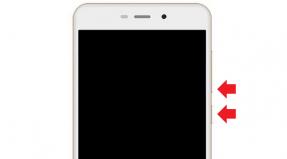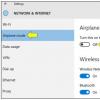Un program pentru eliminarea aplicațiilor încorporate. Notă despre actualizări
Android vine preinstalat cu multe aplicatii diverse, de care s-ar putea să nu aveți nevoie deloc - doar ocupă spațiu și consumă RAM dispozitive. Oricare dintre ele poate fi eliminat, iar modul de a face acest lucru este descris în acest manual.
În primul rând, pe smartphone sau tabletă trebuie să obțineți drepturi root O. Acestea fac posibilă nu numai eliminarea aplicațiilor standard, ci și lansarea cu ușurință a aplicațiilor specializate care extind semnificativ capacitățile dispozitivului.
Pentru fiecare dispozitiv, metoda de obținere a drepturilor de Superutilizator variază, dar cele mai universale utilități sunt: și, de asemenea.
Apoi trebuie să instalați manager de fișiere, care acceptă accesul la directoarele de sistem și editarea fișiere de sistem. De exemplu, ES Explorer, Manager de fișiere de la Cheetah Mobile sau . În acest tutorial voi folosi ES Explorer.
Cum să eliminați aplicațiile implicite din Android. Metoda 1
1. În primul rând, trebuie să acordați drepturi de editare directorului rădăcină managerului de fișiere. Cum se face acest lucru pentru ES Explorer este descris în.
2. În memorie internă mergi la folder „/system/app”.
3. Selectați. fișier apk aplicatia dorita iar în a apărut meniul contextual faceți clic pe „Șterge”.

4. În plus, trebuie să ștergeți fișierul .odex cu același nume, dacă există.
În Android 5.0 și versiuni ulterioare pe parcurs „/system/app” toate încorporate aplicații de sistem sunt in foldere separate, așa că trebuie să le selectați și să le ștergeți.

5. Multe aplicații de sistem în folder „/data/app” actualizările sunt stocate, de unde vor trebui și ele șterse.

Din nou în Android 5.0, actualizările aplicațiilor preinstalate sunt pe drum „/data/app”în foldere separate. Selectați-le pe cele inutile și ștergeți-le.

6. Acum tot ce rămâne este să ștergeți cache-urile și bazele de date ale aplicațiilor și serviciilor de sistem încorporate care se află în folder "/data/data".

Şterge aplicații preinstalate, cum ar fi Gmail, Google Drive sau Maps. Aplicații de sistem cu pictogramă Android este mai bun nu atingeți (de exemplu CertInstaller.apk sau PackageInstaller.apk), deoarece pot apărea probleme în funcționarea sistemului.
Dezinstalarea aplicațiilor de sistem Android folosind Root Uninstaller
Aplicațiile standard de pe Android pot fi eliminate folosind aplicația Dezinstalare rădăcină. Descărcați .apk de pe site-ul nostru și instalați.
1. După instalare, deschideți-l și acordați acces Superutilizatorului.
2. Selectați aplicația de care doriți să scăpați.

3. Faceți clic pe „Șterge”. Înainte de ștergere, puteți face o copie de rezervă.

În plus, aplicațiile nu pot fi șterse, ci înghețate. Acest lucru le va opri funcționarea și va dispărea din meniu, dar nu va fi eliminat complet.
Cum să eliminați aplicațiile standard prin ES Explorer
Unii manageri de fișiere au o opțiune specială pentru lucrul cu fișiere de program. Să luăm în considerare această funcție folosind ES Explorer ca exemplu:
1. În bara laterală, sub Biblioteci, selectați APPs.

2. În partea de sus, faceți clic pe „Personalizat”, extinzând astfel meniu ascuns. Selectați elementul „Sistem” din el.

3. Selectați programele care nu mai sunt necesare. Din lista de opțiuni, selectați Dezinstalare.

Cred că metodele pe care le-am sugerat vor fi suficiente pentru a elimina aplicații standard Android. Da, există analogi cu Root Uninstaller și alți manageri de fișiere care au această funcție îndepărtare rapidă aplicații încorporate. Dar cele 3 metode despre care am vorbit sunt cele mai convenabile.
Nu cu mult timp în urmă am început să scriu o serie de articole care răspund la întrebări destul de simple legate de Android, care totuși apar în mintea începătorilor. Și iată una dintre aceste întrebări - cum să eliminați aplicațiile de pe dispozitivul dvs. Android? Există mai multe modalități de a-l elimina, voi scrie despre fiecare dintre ele.
Dezinstalarea aplicațiilor Android utilizând Managerul de aplicații
Mergem la dispecer folosind următoarea cale:Meniu - Setări - Aplicații
Alege aplicație necesarăși faceți clic pe el - apare o fereastră de gestionare a aplicației, în care puteți, printre altele, să ștergeți programe Android u (ștergeți aplicațiile Android) de pe dispozitiv.
Minus această metodăștergerea aplicațiilor este că lista arată și aplicații preinstalate, care nu pot fi șterse în acest fel. Dar pentru un utilizator nepretențios care dorește să elimine un program Android pe care l-a instalat sau să elimine aplicații Android, asta metoda va funcționa perfect.
Eliminarea programelor Android folosind programe speciale



Cum să eliminați aplicațiile pentru Android folosind programe speciale? Și de unde le pot descărca? Astfel de programe ar trebui să faciliteze cât mai ușor procesul de eliminare a aplicațiilor. Puteți oricând să tastați în căutare Google Play, de exemplu, „Dezinstalați” și obțineți zeci de aplicații care vă permit să dezinstalați alte aplicații din dispozitive Android.
Dezinstalarea programelor Android folosind manageri de fișiere
Absolut orice manager de fișiere decent ar trebui să aibă un instrument care vă permite să eliminați aplicațiile. Este accesibil din meniu: este afișată o listă de programe instalate, dezinstalarea are loc cu o singură atingere.Dezinstalarea aplicațiilor Android folosind Google Play
Dacă ați instalat aplicații când Ajutor Google Joacă, acestea sunt stocate în fila „Aplicațiile mele” și șterse de acolo. Găsiți-l și accesați - butonul „Ștergere” va fi disponibil. Dacă ai instalat multe aplicații, folosește doar căutarea.Eliminarea programelor de sistem Android
Pentru a elimina sistemul aplicații Android Veți avea nevoie de drepturi de utilizator root și de acces la folderul /system. Dacă aveți cele de mai sus, utilizați programul. Toate programe instalate sunt stocate în folderul /system/app. Pentru a elimina un program, trebuie să-i găsiți fișierul apk și pur și simplu să-l ștergeți.Fiți atenți, nu vă recomandăm să faceți acest lucru!
Într-una din lecţiile despre Editare APK Aplicațiile Android, de ce și cum să integrați corect aplicațiile și serviciile în sistem de operare, în această lecție ne vom uita la cum să o eliminam corect din sistem! Să începem!
Această lecție este o continuare a Enciclopediei privind editarea apk-ului.
Ce este necesar!
- Drepturi Root instalate pe un dispozitiv Android
- Manager de fișiere cu acces de scriere pentru a suprascrie secțiunile SISTEM și DATE (de exemplu, browser rădăcină)
- Apktool – (pentru începători)
- SmartApkTool – (pentru începători)
- Notepad++ – (pentru începători)
Ce înseamnă pentru începători? Dacă tocmai ați început să învățați despre Android și faceți primii pași în această direcție, este mai bine să utilizați aceste instrumente pentru a înțelege sensul „cum funcționează totul”.
Ar trebui sau nu ar trebui să elimin aplicația de sistem?
Îndepărtează aplicația de sistem, doar pentru a o înlocui cu una similară, cu una mai bună. opțiune convenabilă. Dacă ștergeți pentru a crește memoria pentru a extinde memoria pentru instalare, atunci vă înșelați foarte mult! Memoria și partiția pentru instalare pot fi:
/data/app sau /storage/sdcard1
În timp ce aplicațiile de sistem sunt localizate în secțiune /sistem
Dacă ați actualizat aplicația de sistem, să presupunem Google Maps, apoi actualizarea va fi instalată în /data/app, iar versiunea veche va rămâne în /system/app.
Prin urmare, gândiți-vă cu atenție, poate nu trebuie să ștergeți aplicația de sistem, poate trebuie să o încorporați manual?
Informații teoretice
Aplicațiile și serviciile de sistem se află în secțiunea SISTEM:
/sistem/aplicație/ nume.apk
Dacă firmware-ul este ODEX sau părțile sale individuale, atunci lângă aplicația de sistem poate exista un fișier cu un nume similar, dar cu o rezoluție diferită:
/sistem/aplicație/ nume.odex

Unele fișiere au biblioteci suplimentare care sunt:
/system/lib/ nume.deci
Sunt amplasate diverse cache-uri și baze de date ale aplicațiilor și serviciilor de sistem:
/date/date/ papka_prilogenia
Dacă firmware-ul este DEODEX sau părțile sale individuale, atunci fișierele sunt localizate:
/data/dalwik-cache/ nume.dex
/cache/dalvik-cache/ nume.dex
De asemenea, pe smartphone-uri și tablete mărci Samsung De regulă, există o secțiune Preload, care poate conține aplicații și fișierele lor odex.
/preîncărcare/sistem/ nume.apk
/preîncărcare/sistem/ nume.odex
În plus, din nou, Samsung are așa-numitele aplicații regionale nedezinstalabile care sunt instalate de fiecare dată dacă o faci resetare completă date (ștergere).
/system/usr/csc/ nume-regiune
Unde sub nume-regiune poate fi numele de cod al regiunii dvs., pentru Rusia și CSI - SER, pentru Ucraina și CIS - SEK.
Ce poate fi eliminat din sistem?
La acest răspuns, puteți găsi 1000 de răspunsuri pe Internet care precizează ce este posibil și ce nu! Răspunsul corect va fi abordarea și preferințele dumneavoastră individuale! După cum spune versul marelui scriitor rus A. S. Pușkin
„și experiența, fiul greșelilor grele”
Totul este individual, până când nu faci câteva greșeli și vei câștiga experiență, nu vei înțelege ce poate fi șters și ce nu!
Desigur, există un mic set de reguli care pot fi șterse dacă vedeți un nume similar, atunci nu este nevoie să îl ștergeți:
- Wifi
- Bluetooth
- Lansatorul
- Setări
- Telefon
Regula de aur
Dacă ștergeți ceva, atunci ar trebui să vă gândiți cum să înlocuiți aplicația ștearsă cu una similară.
Instrucțiuni pentru eliminarea aplicațiilor de sistem Android
Această instrucțiune este mai mare decât cele similare de pe Internet, dar arată cum să eliminați complet și corect o aplicație de sistem (pentru începători)
PREGĂTIREA
- Deschideți managerul de fișiere și copiați aplicația pe cardul de memorie, care ulterior trebuie mutat pe computer
- Deschideți folderul aplicației decompilate
- Deschideți fișierul AndroidManifest.xml folosind Notepad++ - căutați „numele proiectului” (pachet)
5. Vă rugăm să rețineți că există un folder LIB în aplicația decompilată, dacă există unul, fiți atenți la ce fișiere sunt acolo.

Pe măsură ce câștigați experiență, acești pași nu vor mai fi necesari.
Dezinstalarea unei aplicații de sistem
Pentru a fi clar, să luăm o aplicație imaginară 1.apk
- Ștergeți aplicația din secțiunea /system/app/1.apk
- Ștergeți fișierul aplicației ODEX dacă firmware-ul este codificat /system/app/1.odex
- Ștergem bibliotecile dacă aplicația avea un folder LIB. Accesați folderul /system/lib/ și ștergeți fișierele *.SO ale aplicației
- Accesați /data/data și ștergeți folderul aplicației („numele proiectului”)
- Dacă firmware-ul a fost DEODEX, atunci găsiți fișierul aplicației DEX în /data/dalwik-cache sau /cache/dalwik-cache, numele aplicației va fi similar cu acest tip de sistem@ Această adresă e-mail protejat de roboții de spam. Trebuie să aveți JavaScript activat pentru a-l vizualiza.
Acum tot ce trebuie să faceți este să reporniți Android și gata!
Numărul companiilor care produc dispozitive Android este în continuă creștere. Cu câțiva ani în urmă, nimeni nu auzise de producători precum Xiaomi sau Leco. Și astăzi încep să concureze cu giganți precum Samsung și Lenovo. Există, de asemenea, concurență în dezvoltarea de aplicații pentru dispozitivele lor, astfel încât utilizatorii să poată profita de toate capacitățile dispozitivelor lor. Acesta este motivul pentru care atunci când cumpărați un telefon sau o tabletă nouă, aceasta se dovedește a fi aproape complet plină. diferite programe, se mai numesc și sistem sau stoc. Sunt necesare sau doar împrumută bani? spatiu liber, depinde de tine să decizi. Dar dacă tot decideți să nu o faceți programele necesare, și, în același timp, curățați-l pentru a accelera munca, apoi vă vom spune cum să eliminați aplicațiile preinstalate pe Android.
Ce aplicații pot fi șterse?
Nu există o listă unică de programe care să poată fi eliminate în siguranță fără a afecta sistemul, așa că fiecare trebuie să stabilească singur care dintre ele nu sunt necesare. Oferim o listă programe de bazăși acele elemente a căror eliminare nu va afecta funcționarea dispozitivului Android, de exemplu, hărți Google.
Lista de programe:
- Căutare vocală sau apelare;
- Ajutor și suport de la producător;
- Standard client de mail sau browser (Internet);
- Playere video, audio nefolosite;
- Nu este necesar servicii Google(Hărți, Gmail, Gtalk etc.);
- Tot felul de jocuri, cărți etc.
În niciun caz nu trebuie să ștergeți aleatoriu aplicațiile sau fișierele care nu vă plac, acest lucru poate duce la o prăbușire a întregului sistem! Orice aplicație este un fișier cu extensia apk. Acesta este fișierul care ar trebui șters. Dacă este disponibil, trebuie să ștergeți și fișierele cu extensia .odex. Apoi această procedură poate fi considerat completat corect.
Iată cum arată fișierul de sistem al programului în sine:
Iată o listă cu posibilele aplicații de sistem de eliminat:
- AccuweatherWidget.apk - informator vreme;
- AnalogClock.apk - widget de ceas analogic;
- BlueSea.apk, Aurora.apk etc. - toate tipurile de imagini de fundal live;
- ChatON_MARKET.apk - chat de la Samsung;
- Encrypt.apk - criptare card de memorie;
- Geniewidget.apk – widget de știri;
- GooglePartnerSetup.apk - încă unul program social Google;
- Kobo.apk – reviste;
- Layar-samsung.apk - browser de realitate augmentată;
- MobilePrint.apk - imprimarea de la distanță a documentelor;
- PlusOne.apk - încă unul serviciul social de la Google;
- SamsungWidget* — diferite tipuri widget-uri de la dezvoltatori de la Samsung;
- VideoEditor.apk - editor video;
- Voice*.apk – programe pentru lucrul cu vocea;
- Zinio.apk – reviste pe internet.
Cum să eliminați aplicațiile preinstalate inutile?
Eliminarea programelor standard fără drepturi de root, adică manual, se efectuează în mod obișnuit. Alege "setari", mai departe "aplicații". O activăm pe cea necesară și facem clic pe șterge.

Nu e nimic complicat aici. Dificultățile apar de obicei atunci când ștergerea nu este posibilă sau apare o eroare la efectuarea operației. Apoi trebuie să utilizați programe speciale sau pur și simplu dezactivați-l (vezi videoclipul nostru pentru mai multe detalii).
- Folosim conductor ES.
Am scris deja despre unde să descărcați și despre cum să îl folosiți. În cadrul acestui material, vom vorbi în special despre ștergerea pe Android.
După lansarea Explorer, derulați la dreapta sau faceți clic în partea de sus a ferestrei, în funcție de versiune, pentru a deschide meniul. În ea trebuie să găsiți și să activați „ Root explorer", pentru a obține drepturi de eliminare a programelor preinstalate. De obicei, se află în secțiunea „instrumente”.

Acum puteți trece la procedura de eliminare în sine. În sistem Android preinstalat aplicațiile se află în memoria internă în folderul „sistem/aplicație”. Selectați fișierul dorit prin atingere și faceți clic pe ștergere.
Unii dintre ei își descarcă versiune actualizată suplimentar la folderul „date/app”. Vă recomandăm să verificați acolo prezența programului care urmează să fie eliminat.

Mai mult cale rapidă, aceasta este pentru a dezinstala fișierele din secțiunea de meniu „sistem”. El este în meniul de acasă, fila „APPS”.
- Folosim CCleaner.
Am publicat deja instrucțiuni de instalare și utilizare. Pentru a elimina programele preinstalate, rulați Cleaner și intrați în meniul principal. Suntem interesați de fila „sistem”. Să-l selectăm.

Fereastra care se deschide va afișa o listă cu toate programele disponibile pentru eliminare. Nu trebuie să căutați exact unde se află aplicațiile. Îndepărtarea se efectuează automat, literalmente în câteva clicuri (înainte de ștergere, curățătorul va întreba). Și apoi, va reporni dispozitivul pentru a se închide corect.
- Şterge programe preinstalate Cu folosind titan backup.
În acest video vă oferim instrucțiuni vizuale O altă modalitate de a elimina aplicațiile de sistem pe Android.
Să remarcăm încă o dată că, dacă nu sunteți sigur de scopul unui anumit program, este mai bine să nu-l ștergeți. Sperăm că acest material v-a fost de folos. Dacă aveți întrebări, adresați-le în comentarii. Vom încerca să ajutăm.
Android, ca și Windows, are aplicații de sistem și încorporate programe standard.
Unele dintre ele, așa-numitele native, pot fi eliminate, dar un dezinstalare standard nu va funcționa.
Cu siguranță trebuie să obțineți drepturi de root și să descărcați un program pentru a elimina aplicațiile de sistem.
Doar nu exagerați, sau chiar mai bine, aveți grijă de backup chiar acum, sau chiar mai bine, de firmware nativ.
Ce și cum pot elimina programele standard? Trebuie să începeți de la cele care încarcă sistemul și consumă bateria.
Astăzi, există zeci de fișiere de sistem inutile pe Android pe care majoritatea oamenilor nu le folosesc niciodată, prin urmare, pentru a optimiza sistemul, ar fi o idee bună să le eliminați
Cea mai bună aplicație pentru eliminarea programelor de pe un smartphone sau tabletă Android
Pentru mine cea mai buna aplicatie pentru a elimina programe de pe dispozitivele Android - aceasta Aplicația Rootîndepărtator. Îl poți descărca direct pe această pagină.

Printre altele, vă permite să gestionați fișierele care nu pot fi șterse în mod obișnuit.
Una dintre cele mai atractive caracteristici ale sale este eliminarea inofensivă a „gunoaielor” instalate de producători pe dispozitivele lor Android.
Acest „gunoi” funcționează fundalși ocupă memoria unui smartphone sau tabletă, iar acest lucru, la rândul său, are un impact vizibil asupra vitezei de funcționare.
Simpla existență a acestor aplicații nu este un lucru rău. Unele dintre ele pot fi utile.
Cel mai rău dintre toate, un fapt: aceste aplicații nu pot fi eliminate din sistem fără drepturi de administrator.
Obținerea drepturilor de administrator este asociată cu riscul de deteriorare a sistemului. Prin urmare, cel mai bine este să eliminați pur și simplu aplicațiile care nu vă vor cauza niciun rău.
Instrumentul ideal pentru aceasta este programul Root App Remover oferit aici pentru descărcare. Versiune nouă are 8 functii.
Caracteristici ale programului de eliminare a aplicației Root, pe lângă eliminarea aplicațiilor de pe dispozitivele Android
- Sistem - aici avem de-a face cu cel mai mare avantaj al Root App Delete.
Acolo puteți selecta modul de gestionare a aplicației: pro sau începător. Modul începător este bun pentru începători.
Aici puteți dezactiva aplicațiile de sistem și, atunci când avem nevoie, să le activați din nou.
Pe de altă parte, al doilea mod, Pro, vă permite să ștergeți rapid orice aplicație, dar fără posibilitatea de recuperare.
În ambele moduri puteți găsi o listă de fișiere de sistem, cu o anumită culoare– culoarea va indica care dintre ele pot fi dezactivate sau eliminate complet fără riscuri.
De exemplu, cele marcate cu roșu sunt importante pentru sistem și scăparea de ele este garantată să provoace probleme.
Un lucru de remarcat este că unele dintre fișiere alb, ceea ce înseamnă că nu există sfaturi. În acest caz, cel mai bine este să căutați informații pe Internet.
- Personalizat - o listă de programe pe care le-ați instalat și posibilitatea de a le elimina pe toate simultan.
- Task Manager - în ce procese se află în acest moment sunt active și consumă resurse ale bateriei. Ce procese vor fi oprite și energia bateriei nu va mai fi consumată.
- Manager de aplicații - Oferă funcționalitate de extensii de nume de fișier pentru aplicațiile Android.
- Înghețarea unei aplicații - o listă a stării curente a sistemului.
- Scanați memoria cache - după scanarea memoriei dispozitivului, puteți șterge memoria cache dintr-o singură mișcare.
În general, Root App Delete este foarte ușor de utilizat, dar trebuie să fii inteligent. Vă ajută să scăpați de fișierele de sistem și vă permite să le dezactivați.
Notă: Utilizarea incorect a programului poate deteriora sistemul dumneavoastră.
Restricții: pentru a elimina unele sau a obține funcționalitate completă este necesar accesul la rădăcina sistemului. Noroc. Descărcați linkul de mai jos.
Cerințe:
Android 1.6 și o versiune ulterioară
Limbă:
rusă
Producător:
TopDev
Licenţă:
Freeware (gratuit)